評価:4
どうも、PUBGプレイヤーのぷっちー(@Putilog)です。
サウンドカードはPUBGをプレイしたときの音質や音の定位を左右する周辺機器。
ヘッドセットを使用してプレイしている人が多いと思いますが、サウンドカードもより良い音質や音の定位を求めるのであれば必要になります。
私もPUBGをプレイするときはサウンドカードとヘッドセットを使用していますので、欠かせない存在です。
『GSX1000』が音質、定位ともに良く最高のサウンドカードなので「【GSX1000レビュー】PUBGにオススメのUSB型サウンドカード」について書いていきます。
他のゼンハイザー製品のレビュー一覧
EPOS・SENNHEISER GSP370レビュー:バッテリー100時間と軽量の最強ゲーミングヘッドセット!
Sennheiser GSP350レビュー:軽量でコスパ最高ゲーミングヘッドセット
ゼンハイザーGSP600レビューまとめ:ハイエンドヘッドセットの実力は?
GSX1000の購入経緯
まず、サウンドカードを購入するにあたって、私がもっとも重要視していたことは「定位の良さ」で考えていました。
どんなに安くてコスパが良いとか言われていても、FPSで定位が悪く「足音や銃声」の位置を判断できなければ使い物になりません。
実際に、『GSX1000』を購入する前には、『Creative SoundBlasterX G5』を購入して少しだけですが使っていました。ですが、『Logicool G430』を使ってゲームをしていたときよりも、音質は良くなったが、重要な低位がとても悪く使った瞬間に「やってしまったな」と思いました。

正直価格が他のサウンドカードと比べて高いことで躊躇いましたが、定位が良いという点だけを考えると『GSX1000』が一番良いと思いました。
▶︎『Creative SoundBlasterX G5』のレビューはこちらにて書いております。
GSX1000の外観
箱のデザインがゼンハイザーらしい感じです。外箱は全部英語で書いてあります。
側面に貼り付けで、保証書が付いていました。
『GSX1000』は2年保証があるので大事に保管しておきましょう。
中身は『GSX1000』本体、クイックガイド、取扱説明書でした。
取扱説明書の赤枠で囲っているところが日本語でした。
クイックガイドは全部英語です。


電源が付いてなくても高級感がありかっこいいです。電源をつけるとタッチできる液晶とバーが赤く光ります。
液晶画面でそれぞれタッチ操作可能。
銀色のリングを回すことでボリューム調整をすることが出来る。
使用しないでしばらく置いておくとボリュームだけの表示となり少し暗くなります。
『GSX1000』側面の画像です。
本体側面にマイクボリューム調整。
本体奥側にMicroUSB接続、スピーカー接続、マイク接続、ヘッドホン接続。

USB接続のスピーカーは接続できないので注意。
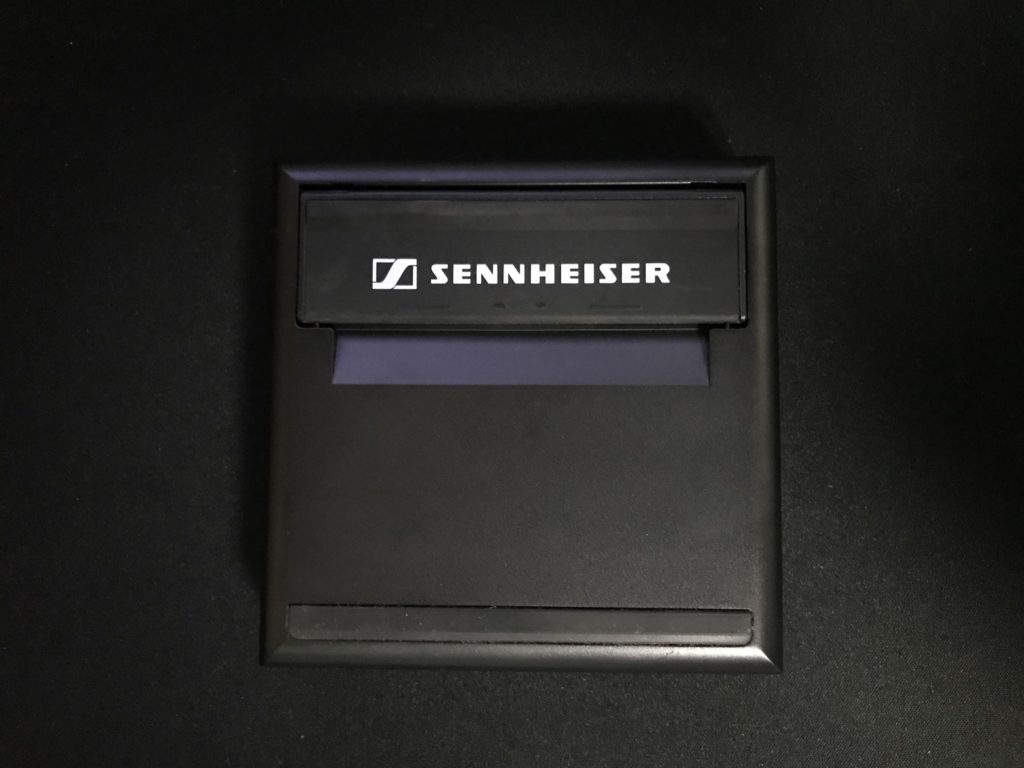 裏面は「SENNHEISER」と書かれている部分を起こして立たすことが出来ます。
裏面は「SENNHEISER」と書かれている部分を起こして立たすことが出来ます。

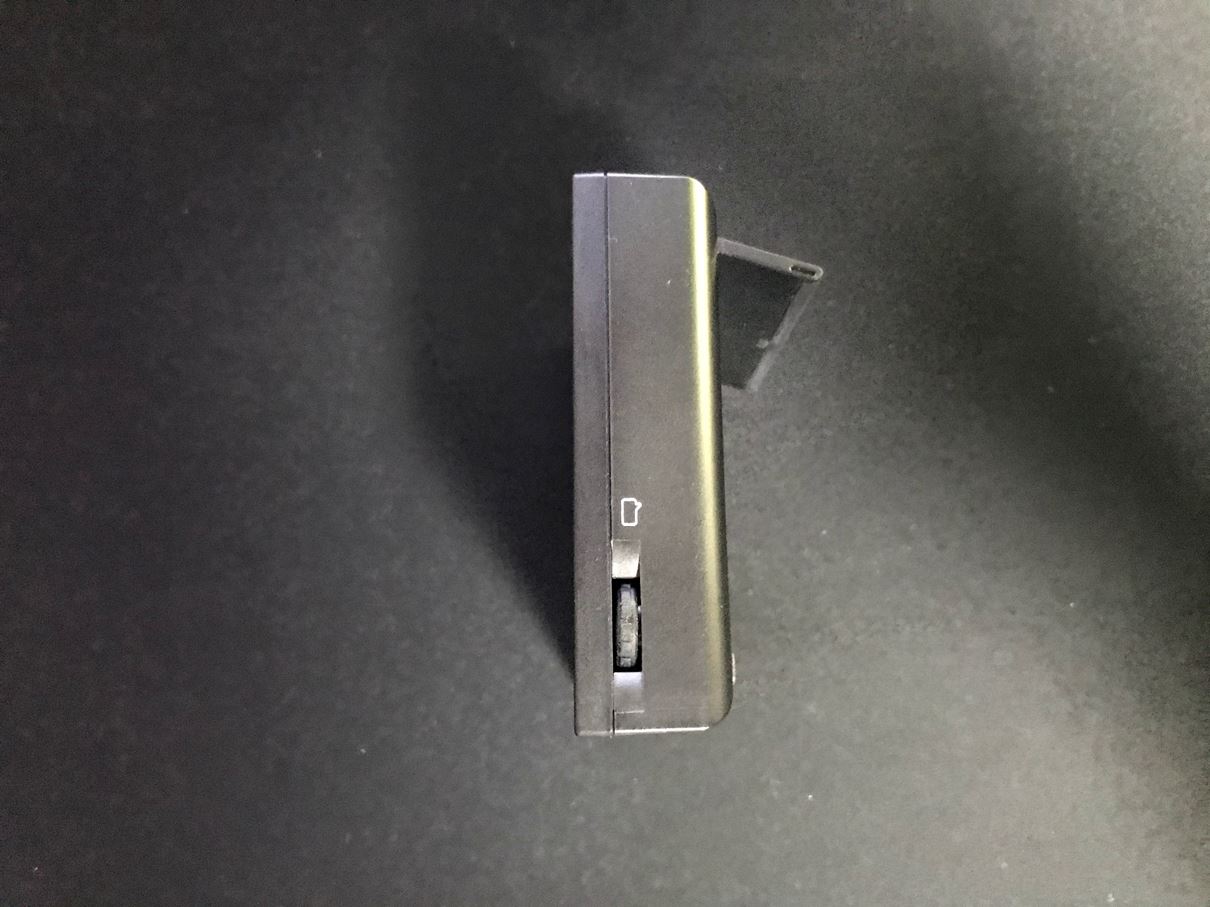
この様に立てることが出来る。
私は立たせて使用しているので、いつでもすぐにタッチ操作しやすく便利です。
GSX1000の機能
上記画像の番号順に紹介していきます。
- ヘッドセット/スピーカー
- イコライザ
- Sound Focus
- 出力チャンネル切り替え
- マイクモニタリング
- 残響音
①ヘッドセット/スピーカー
ヘッドセットとスピーカーをタッチ操作で切り替えができる。
もちろん、『GSX1000』に接続していないと切り替えは出来ません。
右のスピーカーモードではイコライザのみ変更可能で他のバーチャルサラウンド7.1chなどは利用できません。
②イコライザ
イコライザは全部で4種類のイコライザ設定に変更することができる。
左から順に解説していきます。
 イコライザなし イコライザなし |
イコライザ調整なしのモード |
 e-sports e-sports |
ゲーム用に調整されている。感覚としては中音域を弱くして低音と高音を聞きやすくしている |
 Music Music |
音楽鑑賞用で低音域が強い感覚 |
 Story Story |
動画鑑賞用で低音域が強く迫力がある |
③Sound Focus
バーチャルサラウンド7.1ch時に使用可能。サラウンドで前後の音を強くすることが出来る。
- 矢印が出ていないと前後の音は同じ。
- 「↓」下矢印は前方からの音を強くする。
- 「↑」上矢印は後方からの音を強くする。
④出力切り替え
ヘッドホン時のみ調整可能。
2ch(ステレオ)出力と7.1ch(バーチャルサラウンド)出力の切り替えができる。
2ch(ステレオ)出力時はイコライザとマイクモニタリングを調整可能。
⑤マイクモニタリング
ヘッドホン時のみ調整可能。
『GSX1000』に繋いだマイクに発した音をヘッドホンに出力することが出来る。ヘッドホンに出力する音量は「+」の数で調整できて、最大で「+++」まで上げられる。
マイクモニタリングを使用しない場合は「+」なしにすると出力されない。
なので、「+なし」、「+」、「+++」の3段階です。
⑥残響音
バーチャルサラウンド7.1ch使用時に調整可能。
残響をどれだけ残すか調整できる。
マイクモニタリングと同じく「+」の数で調整する。最大で「+++」まで上げることができる。
残響音を使用しない場合は「+」をなしにすると残響を残さなくなる。
なので、「+なし」、「+」、「+++」の3段階です。
銀色のサークルで音量を調整
さっと手を伸ばして回すだけで音量を調整できる。
ボリュームは0~99で1単位ごとにサッと調整できる。
4つのプロファイル設定
『GSX1000』の正面にある4つのバーはそれぞれプロファイルを設定することが出来る。
呼び出したいプロファイルのバーをワンタップするだけでプロファイルを呼び出すことが出来ます。
自分の気に入ったプロファイルを登録するときは、登録したいバーに長押しをすると「ドォオン」という音とともに設定される。

登録されているプロファイル部分はバーが白くなりどこを使用しているかわかります。
『GSX1000』の使用した感想
使用した環境はヘッドセット『Logicool G433』とイヤホン『HyperX Cloud Earbuds』です。
ヘッドセットとイヤホンの両方で使用した。
それぞれレビューをしていますので、どういったヘッドセットとイヤホンなのか気になる方はどうぞ。
【ロジクールG433レビュー】完成度の高いコスパ最強ヘッドセット
【HyperX Cloud Earbuds】レビューFPSに最適なコスパ最強のゲーミングイヤホン
セットアップが無くお手軽
USB型のサウンドカードで『GSX1000』はPCに差すだけ。
ドライバのインストールをしなくても『GSX1000』側で調整できるので楽です。サウンドの処理も『GSX1000』側でするのでPCに負荷をかけることもない。
GSX1000本体にタッチするだけで
- スピーカーとヘッドセットを切り替え
- 2chのステレオと7.1chのサラウンドを切り替え
- 4つの登録されたプリセットを切り替え
といった切り替えをワンタッチで出来るので、とても楽。
スピーカーとヘッドセットの出力先の切り替えをするとなると、PCで再生デバイスをいちいち変更する必要がありますが、その手間が省けます。
実際に私がよく使っている機能としては、スピーカーとヘッドセットの切り替えと音量の調整くらいです。
ちなみに、バーチャルサラウンドを使用する場合だけはPC側で設定をしないと聞こえ具合に差があるので設定する必要もあります。
詳しいGSX1000の設定方法は「GSX1000のFPS用サラウンド7.1ch設定方法と使い方」で紹介しています。

この使い勝手の良さで購入する人も多いみたいだね。
ノイズや遅延はほぼ無いが音量不足を感じる
ゲーミングヘッドセットの『Logicool G430』をUSB-DACを使用してPUBGをしていたときは音量を上げた際にノイズを感じていたが、『GSX1000』経由で接続したところノイズを感じることは無かった。
そこで、ゲーミングイヤホンの『HyperX Cloud Earbuds』を使用したところノイズは少しだが感じることがあった。
無音状態ではノイズがあるのを感じたがゲーム中では分からないレベルなので問題はない。
そして、出力される音が小さいと感じるという点については、バーチャルサラウンド7.1chを使用したときに音量をもう少し上げられないかと感じた。ゲーミングイヤホンを使用すれば音量50もあれば充分だった。
ステレオの2chで使用すればゲーミングヘッドセットでも充分な音を感じたので、バーチャルサラウンド7.1chの仕様の問題。
Amazonのレビューにも音が小さいという意見があるので、バーチャルサラウンド7.1chでヘッドホンを使用すると音が小さく感じるだろう。
バーチャルサラウンド7.1chは定位がとても良い
以前に『Sound BlasterX G5』ではサラウンドの定位が悪くFPSでの使用は諦めたが、『GSX1000』はバーチャルサラウンド7.1chでの定位は問題ないどころか最高に良かった。
PUBGで使用した際に、『Sound BlasterX G5』では前後の定位が曖昧で後ろから撃たれた際に敵を視認する前にやられる事が多々あったが、『GSX1000』では前後の定位が良くどこから撃たれたのかがわかった。
私は『GSX1000』では前後の音の強調は使用していないが、イコライザーで「e-sports」モードを使用していた。「e-sports」モードは中音域がカットされたように弱くなるので環境音などの雑音が消えて足音や銃声がクリアに聞こえた。
2ch出力でも定位が良い
普段はバーチャルサラウンド7.1chをONにしているが、ステレオで使用してみたところ敵の足音や銃声をしっかりと聞き取ることが出来た。
2chで使用を考えている人でも定位が良いので是非おすすめしたい。
2chで使用するのであれば「16ビット、48000Hz(DVDの音質)」から「24ビット、96000Hz(スタジオの音質」にするとかなり音質が上がり、音を聞き取りやすくなる。
イコライザを調整したい場合はEqualizer APOが必要
GSX1000のイコライザを細かく調整したいとなるとGSX1000とは別に他のソフトウェアを頼る必要がある。無料のソフトウェアでは「イコライザーAPO」がありますので、このようなソフトウェアに頼ってイコライザを細かく調整する必要が出てくる。
『GSX1000』は4つのイコライザ設定から選ぶしかないので、PCの外部ソフト「Equalizer APO」がフリーで利用できるのでおすすめ。
Equalizer APOを使用することで自分の思い通りにイコライザを使用することが出来る。
しかし、イコライザを「Equalizer APO」で調整するとなると『GSX1000』を使用している意味が薄れてきてしまうので、それであれば『Astro MixAmp PRO』を推したい。
GSX1000をPUBGで使用したときの設定
『GSX1000』をバーチャルサラウンド7.1chを有効にして使用しました。
イコライザ設定はFPSモードを使用。
PCでバーチャルサラウンド7.1chを有効にし、GSX1000本体でも2chから7.1chに変更し使用しました。
PUBGでGSX1000を使用した感想
GSX1000と使用したイヤホンは『HyperX Cloud Earbuds』でヘッドセットは『Logicool G433』です。
イヤホンでプレイするときは30~40くらいのボリュームの音量で聞き、ヘッドセットの場合は90~99のボリュームで聞いていました。
最初に一言で表すと、「音質、定位ともに最高」
足音は自分の足音と他のプレイヤーの足音の聞き分けは流石に難しいですが、自分の足音が聞こえていない状態では、どこから聞こえているのかハッキリとわかります。
銃声は、自分の銃声と他のプレイヤーの銃声を聞き分けることができ、どこから聞こえているのかも完全に把握できました。

足音は自分の音と相手の音が近すぎるので表現も近いものとなり、私は聞き分けできませんでした。足を止めるかジャンプすることで足音がしたかどうか判断できたので支障はありませんでした。
GSX1000レビューまとめ
GSX1000は2万円と他と比べると高価ではあるが、定位や音質の良さを考えると2万円出して買ってもコスパもそこそこ良いかなと思います。
FPS用で購入するのであれば、定位の良さを重視すると思いますのでGSX1000の購入をオススメしたいです。
それ以外の用途で購入を検討しているのであれば他の用途でこの金額はもったいないと思いますので、CreativeのSoundBlasterXG5もコスパが良いのでこちらをオススメします。
・他のサウンドカードと比べると高い
・ワンタッチで色々と切り替えられる

サウンドカードの中では定位が良い方なのだと思います。そこで2万円を出す価値があるかはデメリットとうまく付き合える方にあると思います。









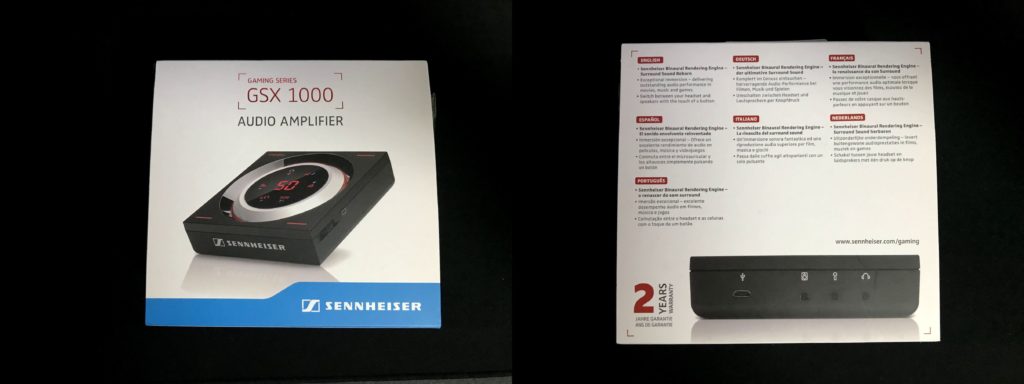
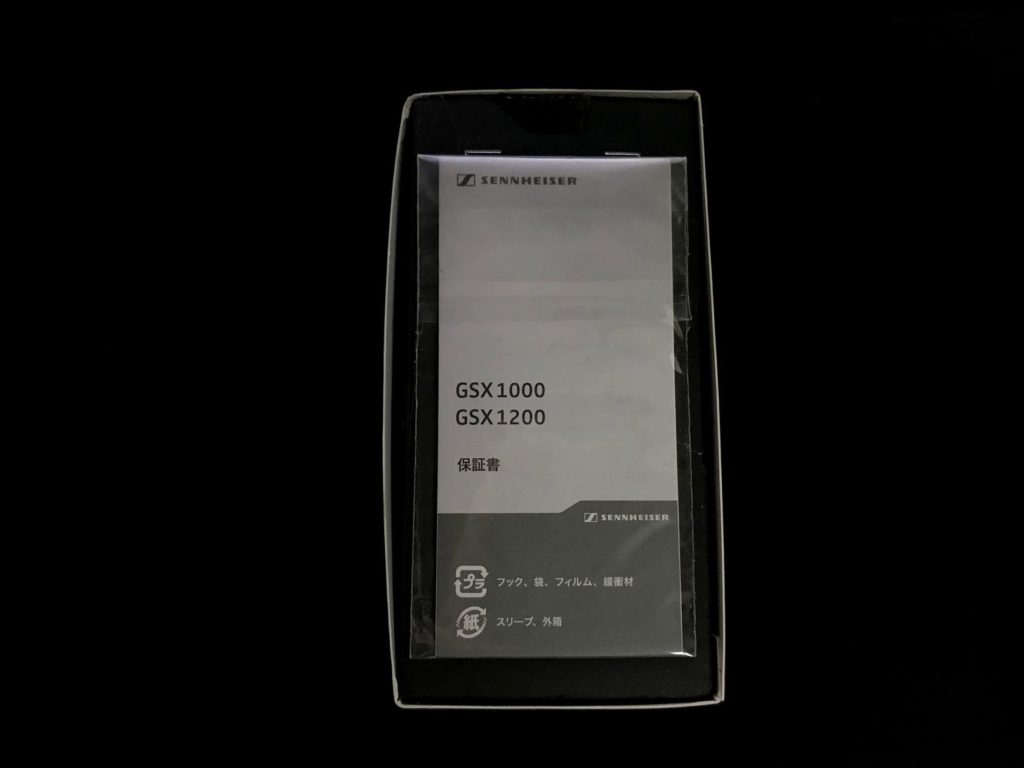
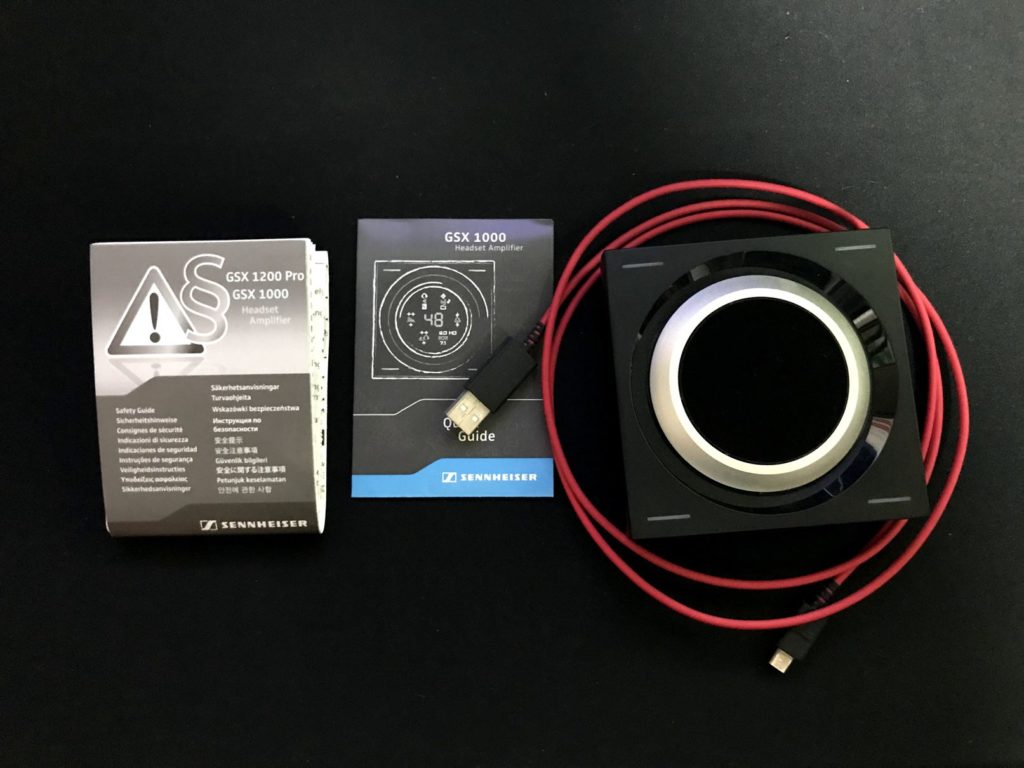
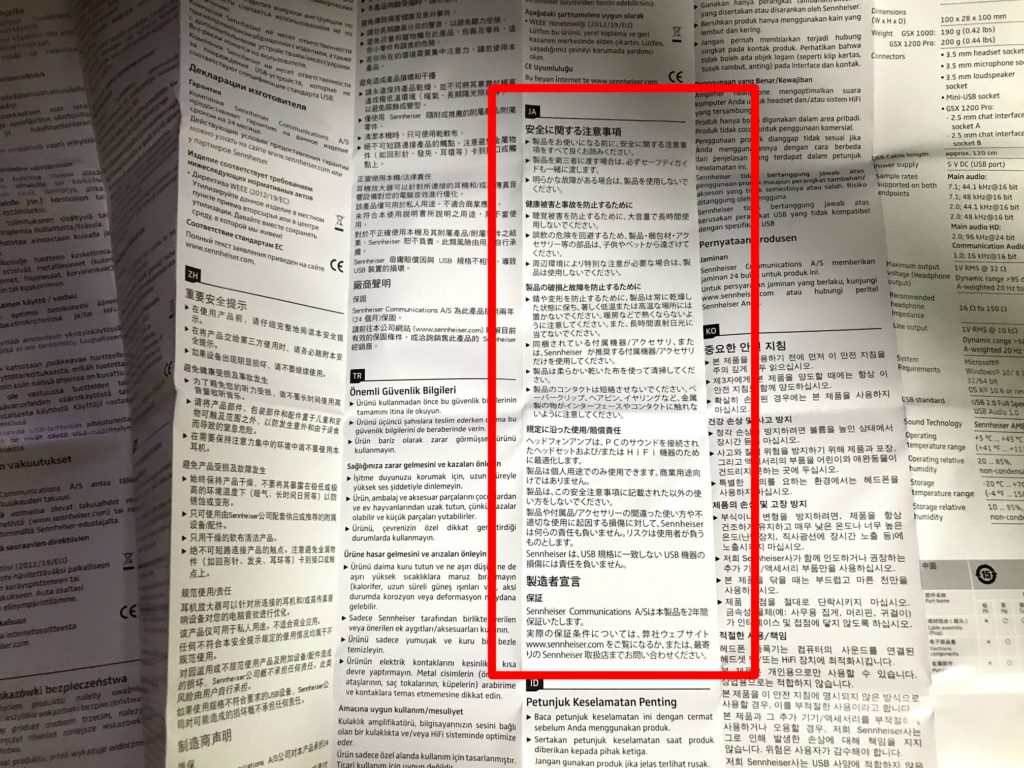






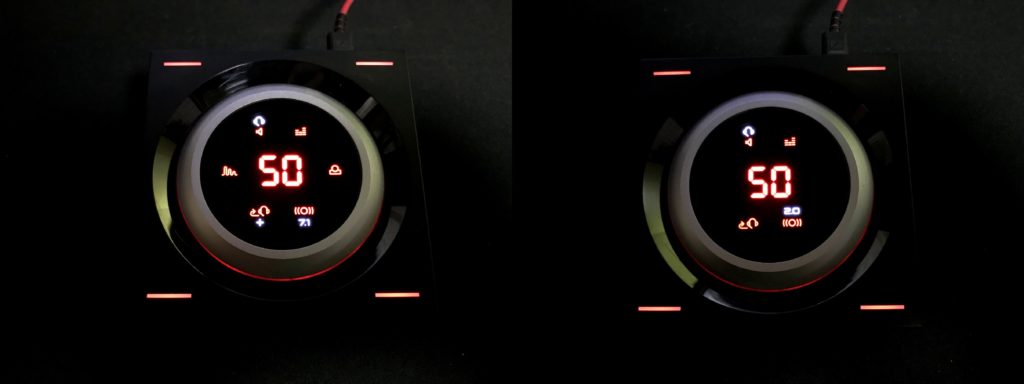


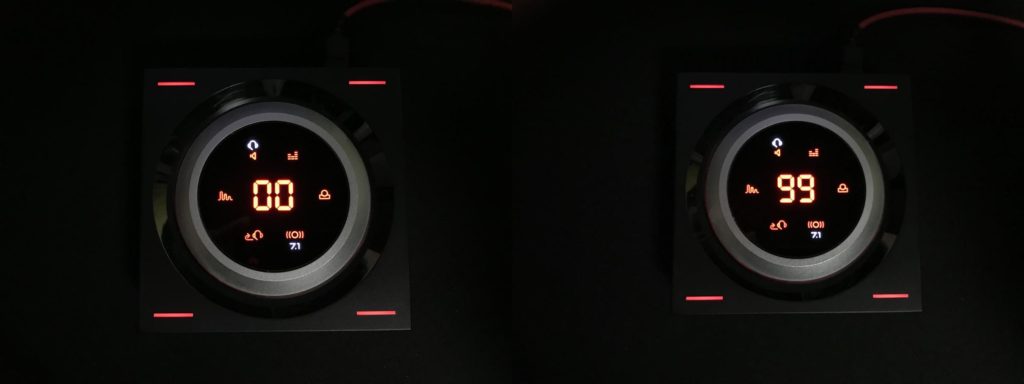



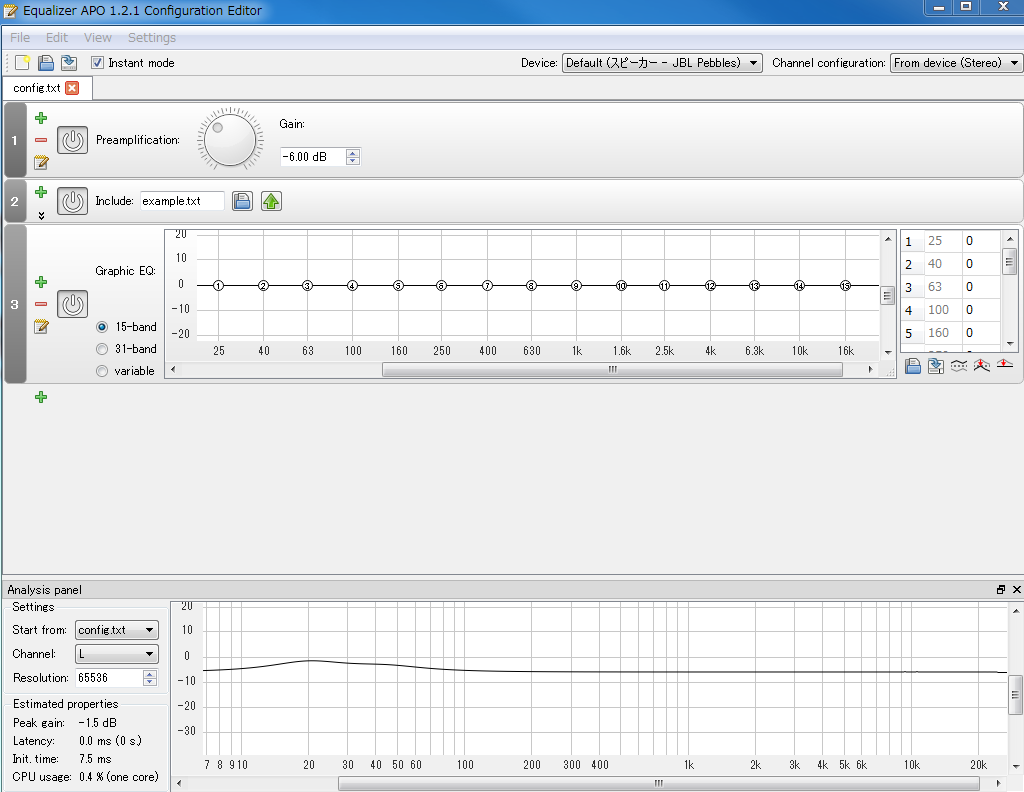


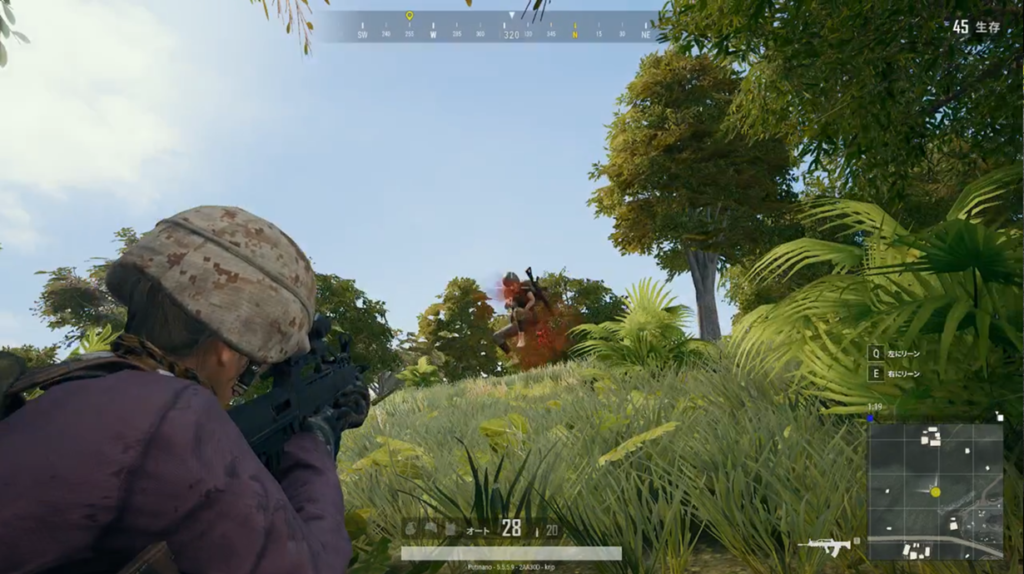


コメント